工业相机驱动安装操作指南
- 格式:pdf
- 大小:1.55 MB
- 文档页数:20
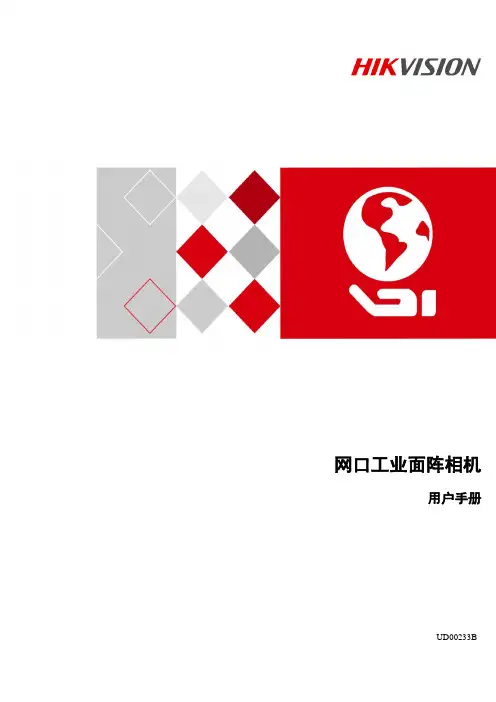
网口工业面阵相机用户手册UD00233B版权所有©杭州海康威视数字技术股份有限公司2016。
保留一切权利。
本手册的任何部分,包括文字、图片、图形等均归属于杭州海康威视数字技术股份有限公司或其子公司(以下简称“本公司”或“海康威视”)。
未经书面许可,任何单位和个人不得以任何方式摘录、复制、翻译、修改本手册的全部或部分。
除非另有约定,本公司不对本手册提供任何明示或默示的声明或保证。
关于本手册本手册描述的产品仅供中国大陆地区销售和使用。
本手册作为指导使用。
手册中所提供照片、图形、图表和插图等,仅用于解释和说明目的,与具体产品可能存在差异,请以实物为准。
因产品版本升级或其他需要,本公司可能对本手册进行更新,如您需要最新版手册,请您登录公司官网查阅()。
海康威视建议您在专业人员的指导下使用本手册。
商标声明为海康威视的注册商标。
本手册涉及的其他商标由其所有人各自拥有。
责任声明●在法律允许的最大范围内,本手册所描述的产品(含其硬件、软件、固件等)均“按照现状”提供,可能存在瑕疵、错误或故障,本公司不提供任何形式的明示或默示保证,包括但不限于适销性、质量满意度、适合特定目的、不侵犯第三方权利等保证;亦不对使用本手册或使用本公司产品导致的任何特殊、附带、偶然或间接的损害进行赔偿,包括但不限于商业利润损失、数据或文档丢失产生的损失。
●若您将产品接入互联网需自担风险,包括但不限于产品可能遭受网络攻击、黑客攻击、病毒感染等,本公司不对因此造成的产品工作异常、信息泄露等问题承担责任,但本公司将及时为您提供产品相关技术支持。
●使用本产品时,请您严格遵循适用的法律。
若本产品被用于侵犯第三方权利或其他不当用途,本公司概不承担任何责任。
●如本手册内容与适用的法律相冲突,则以法律规定为准。
前言本节内容的目的是确保用户通过本手册能够正确使用产品或服务,以避免操作中的危险或财产损失。
在使用此产品之前,请认真阅读产品手册并妥善保存以备日后参考。
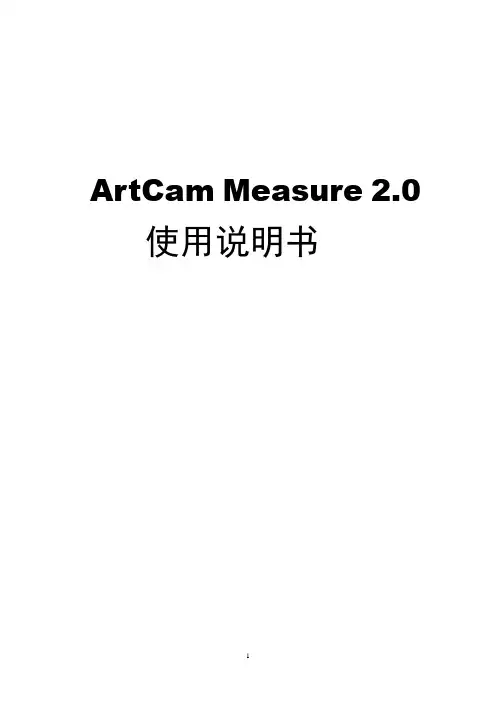
ArtCam Measure 2.0 使用说明书目录一、目的 (3)二、安装驱动 (3)三、软件操作说明 (4)1.界面说明: (4)2.文件 (5)3.相机 (5)4.图像处理 (6)5.测量 (8)6.工具 (10)ArtCam Measure 2.0 使用说明一、目的本文件的目的是为了确保正确操作ArtCam Measure 2.0。
二、安装驱动将相机与电脑USB口连接后,将弹出如下窗口,如图点击“从列表或指定位置安装”,下一步,点击浏览按钮,找到驱动位置。
(注:有时需要重复安装一遍)下一步,待驱动安装后,右键点击“我的电脑”→设备管理器→通用串行总线控制器,可看到相应的相机型号,驱动安装成功。
三、软件操作说明1.界面说明:1)菜单区域。
2)工具栏文件操作区域:用来打开,保存或者保存图像文件副本。
3)图像裁剪工具:可以将图像任意裁剪并保存。
4)测量工具选择区域:在这里选择需要测量的工具,例如圆,角度等。
5)播放按钮区域及参数设置:点击这个区域的按钮,播放、保存相机快照或者录制视频及参数基本设置。
图像显示区域:相机或者图像文件显示在这里,并且还显示相机帧数和运6)行时间。
7)相机型号显示区域。
8)颜色参数设置区域及特效处理:包括图像白平衡、彩色黑白的切换、图像翻转及图像特效。
9)测量辅助工具栏:用来设置画笔颜色、宽度,字体大小、字体颜色及列表测量删除等等。
10)鼠标的像素坐标和实际坐标。
11)图像缩放功能及比例显示。
12)相机的参数设置区域。
图像尺寸选择及设置相机的曝光、增益。
13)图像列表,这里显示打开的图像文件列表。
14)图像列表删除及图像参数设置标志。
备注:在图像显示区域(5)的右边和下边,有个三角形图标,点击图标可以隐藏其它窗口。
2.文件1)打开:打开本地图像2)保存:直接保存修改的原有图像3)另存为:保存图像4)退出3.相机1)相机通常设置这个界面的操作可以根据用户需求设置,如相机图像尺寸,触发模式等等。
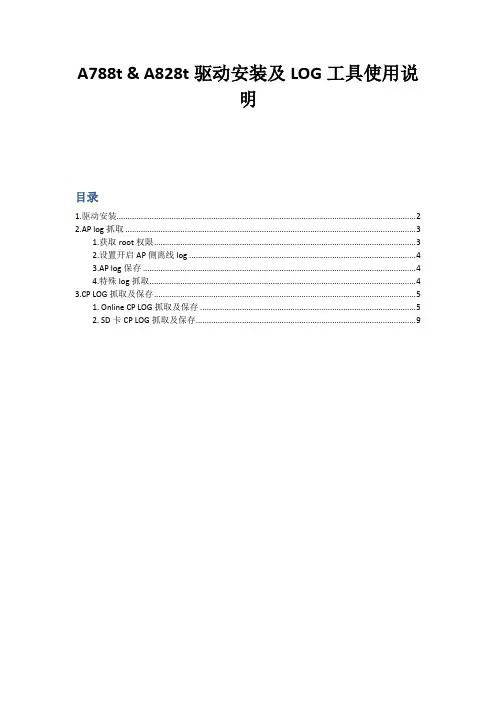
A788t & A828t驱动安装及LOG工具使用说明目录1.驱动安装 (2)2.AP log抓取 (3)1.获取root权限 (3)2.设置开启AP侧离线log (4)3.AP log保存 (4)4.特殊log抓取 (4)3.CP LOG抓取及保存 (5)1. Online CP LOG抓取及保存 (5)2. SD卡CP LOG抓取及保存 (9)1.驱动安装1. 手机开机并通过数据线连接电脑,并弹出新硬件安装向导(图1-1),选择‘从列表或指定位置安装’,点击‘下一步’图1-12. 选择ACAT文件夹中Drivers->LTE_MIFI_Generic_Driver文件夹,点击确定(图1-2)图1-23. PTK驱动安装成功后提示驱动安装成功,并在设备管理器->通用串行总线控制器中显示该驱动(图1-3)图1-3同样方法安装Android ADB驱动,安装成功后如下图(图1-4)图1-42.AP log抓取1.获取root权限1.手机连接电脑,Idle界面点击menu->系统设置->开发人员选项,勾选‘USB调试’2.调用cmd窗口输入以下命令:adb shellecho 1 >data/local/rootableexitadb rootadb remount手机获取root权限/未获取root权限区别:手机获取root权限adb shell后cmd窗口显示为‘#’,未获取root权限adb shell后cmd 窗口显示为‘$’2.设置开启AP侧离线log1.拨号盘输入*#*#4636#*#*,进入测试界面->其他设置,去勾选‘关闭离线log’2.手机连接电脑,cmd窗口输入以下命令:adb shellcd datamkdir logexit重启手机注:以上步骤为在手机data目录下建立名为‘log’的文件夹,如果data目录下已存在该文件夹,则不需执行该步骤。
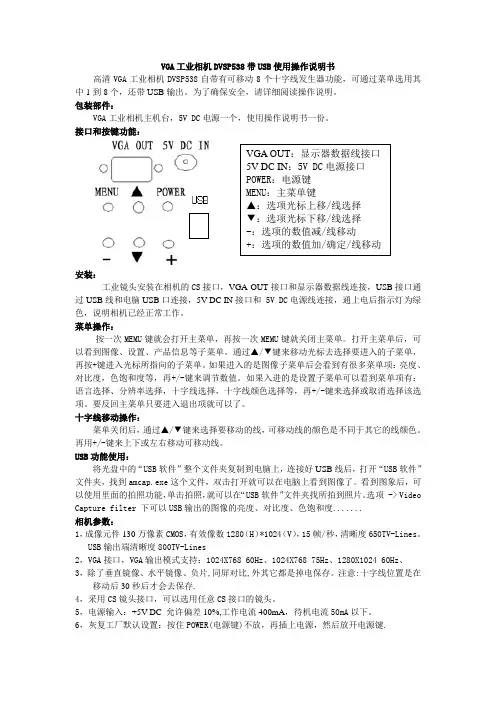
VGA 工业相机DVSP538带USB 使用操作说明书高清VGA 工业相机DVSP538自带有可移动8个十字线发生器功能,可通过菜单选用其中1到8个,还带USB 输出。
为了确保安全,请详细阅读操作说明。
包装部件:VGA 工业相机主机台,5V DC 电源一个,使用操作说明书一份。
接口和按键功能:安装:工业镜头安装在相机的CS 接口,VGA OUT 接口和显示器数据线连接,USB 接口通过USB 线和电脑USB 口连接,5V DC IN 接口和 5V DC 电源线连接,通上电后指示灯为绿色,说明相机已经正常工作。
菜单操作:按一次MEMU 键就会打开主菜单,再按一次MEMU 键就关闭主菜单。
打开主菜单后,可以看到图像、设置、产品信息等子菜单。
通过▲/▼键来移动光标去选择要进入的子菜单,再按+键进入光标所指向的子菜单。
如果进入的是图像子菜单后会看到有很多菜单项:亮度、对比度,色饱和度等,再+/-键来调节数值。
如果入进的是设置子菜单可以看到菜单项有:语言选择、分辨率选择,十字线选择,十字线颜色选择等,再+/-键来选择或取消选择该选项。
要反回主菜单只要进入退出项就可以了。
十字线移动操作:菜单关闭后,通过▲/▼键来选择要移动的线,可移动线的颜色是不同于其它的线颜色。
再用+/-键来上下或左右移动可移动线。
USB 功能使用:将光盘中的“USB 软件”整个文件夹复制到电脑上,连接好USB 线后,打开“USB 软件”文件夹,找到amcap.exe 这个文件,双击打开就可以在电脑上看到图像了。
看到图象后,可以使用里面的拍照功能,单击拍照,就可以在“USB 软件”文件夹找所拍到照片。
选项 -> Video Capture filter 下可以USB 输出的图像的亮度、对比度、色饱和度.......相机参数:1,成像元件130万像素CMOS ,有效像数1280(H )*1024(V ),15帧/秒,清晰度650TV-Lines 。

数码显微镜驱动程序自动和手动安装步骤THE AUTOMATIC AND MANUAL INSTALL STEPS OF TEH DIGITAL MICROSCOPICAL DRIVER自动安装步骤:Automatic install steps:1)将数码显微镜或数码头设备通过USB2.0高速线接入电脑主机上USB2.0接口(一定要USB2.0线和USB2.0接口),系统提示找到新硬件,并出现以下对话框,选择“否,暂时不”,点击“下一步”。
Make the digital microscope or the digital head get through the USB2.0 High speed cable Transit connected to the USB2.0 interface of the central computer( USB2.0 High speed cable and interface is needed) ,the system tips found the new hardware,and appear the dialog box below,choose" No,not this time",click" next"2)将驱动程序光盘放入电脑光驱里Place the driver discs into the CD ROM DRIVE.3)选择Install the software automatically (Recommended) ,点击Next 进入下一步Choose “Install the software automatically (Recommended)” , click Next and access the next step4)电脑自动查找光盘里的驱动文件The computer searchs the drive file of the CD automatically5)找到后自动进行驱动安装,出现如下提示时,请点击: Continue Anyway继续安装After that loaded itself,please click: “Continue Anyway”and continue load it if appear the tips below6)安装完毕,点击Finish 按钮即完成了驱动的自动安装过程,即可以使用数码显微镜或显微镜数码头了After loading,click: “Finish ” button thus you finished the automatically load process of the driver,and you could use the digital microscope or microscope digital head.7)如果安装正常,右单击我的电脑图标,选择属性选项,然后点Hardware 选项下的Device Manager ,菜单里面的Imaging Devices 名称下出现CAMERA M130C USB2.0 Camera ,并没有还未安装好提示,表示安装成功可正常使用。
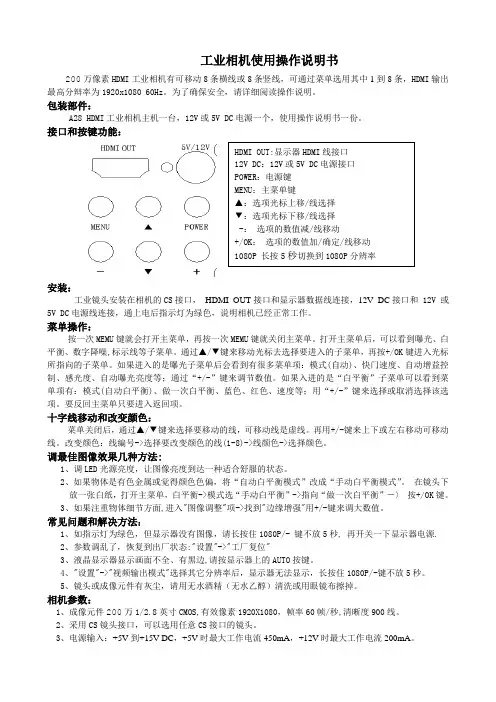
工业相机使用操作说明书200万像素HDMI工业相机有可移动8条横线或8条竖线,可通过菜单选用其中1到8条,HDMI输出最高分辩率为1920x1080 60Hz。
为了确保安全,请详细阅读操作说明。
包装部件:A28 HDMI工业相机主机一台,12V或5V DC电源一个,使用操作说明书一份。
接口和按键功能:HDMI OUT:显示器HDMI线接口12V DC:12V或5V DC电源接口POWER:电源键MENU:主菜单键▲:选项光标上移/线选择▼:选项光标下移/线选择-:选项的数值减/线移动+/OK:选项的数值加/确定/线移动1080P 长按5秒切换到1080P分辨率安装:工业镜头安装在相机的CS接口,HDMI OUT接口和显示器数据线连接,12V DC接口和 12V 或5V DC电源线连接,通上电后指示灯为绿色,说明相机已经正常工作。
菜单操作:按一次MEMU键就会打开主菜单,再按一次MEMU键就关闭主菜单。
打开主菜单后,可以看到曝光、白平衡、数字降噪,标示线等子菜单。
通过▲/▼键来移动光标去选择要进入的子菜单,再按+/OK键进入光标所指向的子菜单。
如果进入的是曝光子菜单后会看到有很多菜单项:模式(自动)、快门速度、自动增益控制、感光度、自动曝光亮度等;通过“+/-”键来调节数值。
如果入进的是“白平衡”子菜单可以看到菜单项有:模式(自动白平衡)、做一次白平衡、蓝色、红色、速度等;用“+/-”键来选择或取消选择该选项。
要反回主菜单只要进入返回项。
十字线移动和改变颜色:菜单关闭后,通过▲/▼键来选择要移动的线,可移动线是虚线。
再用+/-键来上下或左右移动可移动线。
改变颜色:线编号->选择要改变颜色的线(1-8)->线颜色->选择颜色。
调最佳图像效果几种方法:1、调LED光源亮度,让图像亮度到达一种适合舒服的状态。
2、如果物体是有色金属或觉得颜色色偏,将“自动白平衡模式”改成“手动白平衡模式”。
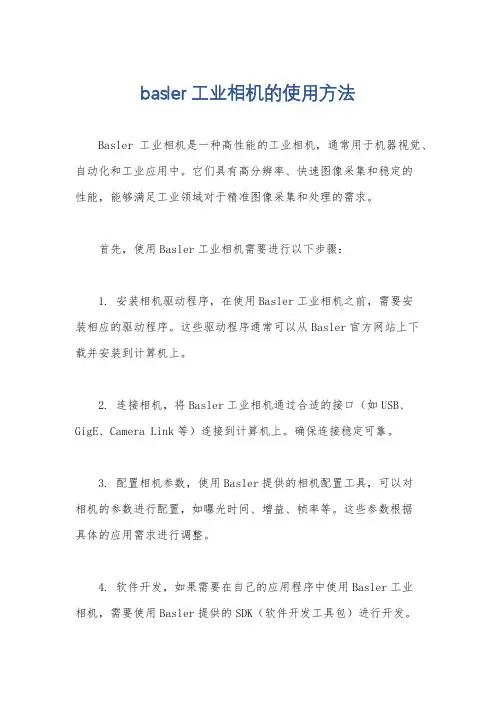
basler工业相机的使用方法
Basler工业相机是一种高性能的工业相机,通常用于机器视觉、自动化和工业应用中。
它们具有高分辨率、快速图像采集和稳定的
性能,能够满足工业领域对于精准图像采集和处理的需求。
首先,使用Basler工业相机需要进行以下步骤:
1. 安装相机驱动程序,在使用Basler工业相机之前,需要安
装相应的驱动程序。
这些驱动程序通常可以从Basler官方网站上下
载并安装到计算机上。
2. 连接相机,将Basler工业相机通过合适的接口(如USB、GigE、Camera Link等)连接到计算机上。
确保连接稳定可靠。
3. 配置相机参数,使用Basler提供的相机配置工具,可以对
相机的参数进行配置,如曝光时间、增益、帧率等。
这些参数根据
具体的应用需求进行调整。
4. 软件开发,如果需要在自己的应用程序中使用Basler工业
相机,需要使用Basler提供的SDK(软件开发工具包)进行开发。
SDK通常提供了丰富的接口和示例代码,方便开发者进行图像采集和处理。
5. 图像采集和处理,通过编写相应的程序,可以实现对Basler工业相机的图像采集和处理。
可以使用SDK提供的函数来控制相机的工作模式,采集图像并进行后续的图像处理工作。
总的来说,使用Basler工业相机需要对相机进行驱动安装、连接、参数配置和软件开发等步骤。
同时,根据具体的应用需求,可能还需要对相机进行定制化的配置和开发工作。
希望以上信息能够帮助你更好地了解Basler工业相机的使用方法。

CatchBEST凯视佳Jelly3系列USB3VISION工业相机Labview使用说明V15.11.硬件需求:●Jelly3系列USB3VISION版本工业相机●USB3.0数据线缆●运行WindowsXP/7/8的操作系统●Intel或NEC芯片的USB3.0Host Controller/USB3.0可扩展主机控制器2.软件需求:●安装最新版本的USB3.0Host Controller驱动程序●NI Vision Acquisition Software August2013以上版本软件3.连接工业相机:1.配套的USB3.0数据线一端连接计算机蓝色USB3.0接口,另外带螺丝紧固的一端连接USB3.0工业相机4.安装软件:1.安装USB3.0Host controller/USB3.0可扩展主机控制器驱动,Windows的控制面板>系统>设备管理>通用串行总线控制器中查看2.安装NI Vision Acquisition Software August2013以上版本软件5.确认相机在设备管理器中:1.打开Windows的控制面板>系统>设备管理2.确认相机已安装在NI Vision Acquisition Devices列表下3.如果相机显示在其他设备列表下,则需要手动安装相机驱动,步骤如下:1)右键点击相机选择更新驱动程序软件2)选择浏览计算机以查找驱动程序软件3)选择从计算机的设备驱动程序列表中选取驱动文件路径64位操作系统C:\Program Files(x86)\National Instruments\NI-IMAQdx\Staging\NI USB3Vision 32位操作系统C:\Program Files\National Instruments\NI-IMAQdx\Staging\NI USB3Vision选择niu3vk.inf文件打开后,点击确认显示兼容硬件,选择NI-IMAQdx USB3Vision Device,点击下一步驱动安装成功后,提示Windows已经成功地更新驱动程序文件,关闭即可。
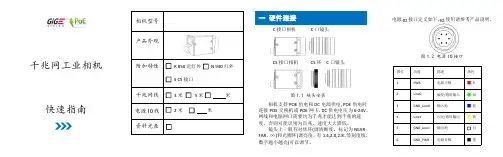
千兆网工业相机快速指南一硬件连接C接口相机C口镜头CS接口相机CS环C口镜头图1.1镜头安装相机支持POE供电和DC电源供电,POE供电时连接POE交换机或POE网卡,DC供电电压为6-24V。
网线和电脑网口需要均为千兆才能达到千兆的速度,否则可能识别为百兆,速度大大降低。
镜头上一般有对焦环(调清晰度,标记为NEARFAR,)和光圈环(调亮度,有1.4,2.0,2.8..等刻度线,数字越小越亮)可以调节。
接口定义如下。
IO使用请参考产品说明。
1.2电源IO接口描述电源正极触发/通用输入GND_Line0输入地闪光/通用输出GND_Line1输出地白GND_PWR电源负极相机支持DHCP,LLA 和固定IP,默认开启DHCP 和LLA。
自动获得IP 地址的网卡可自动连接相机,固定IP 则需另设置。
设置网卡参数可优化传输性能。
开启巨帧Jumbo Packet ,增加接收缓存Receive Buffers 和发送缓存Transimit Buffers 到最大值。
图2.1设置网卡属性相机支持GigE Vision 1.2协议,无缝对接第三方视觉软件平台如Halcon ©,Labivew©,Matlab ©,VisionPro©或者相机软件MV Viewer ©,MVS ©等,。
标记为©的软件为所属公司版权所有,本节引用的软件界面仅为说明本硬件的兼容性。
图3.1Labview NI Max ©图3.2Halcon ©图3.3MVS ©。
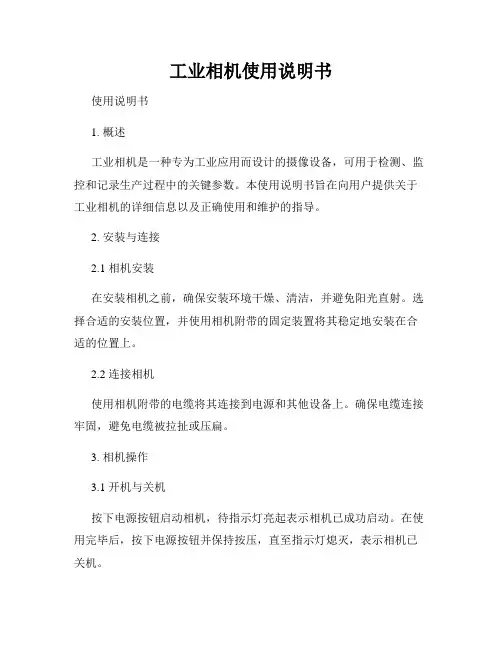
工业相机使用说明书使用说明书1. 概述工业相机是一种专为工业应用而设计的摄像设备,可用于检测、监控和记录生产过程中的关键参数。
本使用说明书旨在向用户提供关于工业相机的详细信息以及正确使用和维护的指导。
2. 安装与连接2.1 相机安装在安装相机之前,确保安装环境干燥、清洁,并避免阳光直射。
选择合适的安装位置,并使用相机附带的固定装置将其稳定地安装在合适的位置上。
2.2 连接相机使用相机附带的电缆将其连接到电源和其他设备上。
确保电缆连接牢固,避免电缆被拉扯或压扁。
3. 相机操作3.1 开机与关机按下电源按钮启动相机,待指示灯亮起表示相机已成功启动。
在使用完毕后,按下电源按钮并保持按压,直至指示灯熄灭,表示相机已关机。
3.2 参数设置通过相机附带的控制面板或者遥控器,可以进入参数设置界面。
根据实际需求,设置相机的拍摄模式、曝光时间、对焦方式等参数。
3.3 拍摄根据实际应用场景,将待拍摄物品放置在相机的拍摄范围内。
按下拍摄按钮(通过遥控器或者相机面板上的物理按钮),相机将自动进行拍摄,并将图像保存在内存卡或者外部存储设备中。
4. 图像处理工业相机通常具备图像处理功能,可对拍摄到的图像进行实时处理和分析。
通过连接电脑或者其他外部设备,可以对图像进行进一步处理、分析和记录。
5. 维护与保养5.1 清洁定期清洁相机的镜头、感光元件和外壳等部分。
使用专用的清洁工具,避免使用含有酒精或者化学溶剂的物品。
5.2 保护在不使用相机时,应将其放置在干燥、防尘的环境中,并使用相机附带的防尘罩或保护套进行保护。
5.3 定期检查定期检查相机的各项功能是否正常,如有异常现象及时联系售后服务人员进行维修或更换。
6. 注意事项6.1 电源与电流使用前请确保相机的电源与电流匹配,并根据相机附带的电源接口规格选择合适的插头和电源线。
6.2 防水与防尘请根据相机的防护等级,选择合适的安装位置以及附件。
6.3 温度与湿度相机的工作环境应在指定的温度和湿度范围内,避免过高或过低的环境对相机的影响。
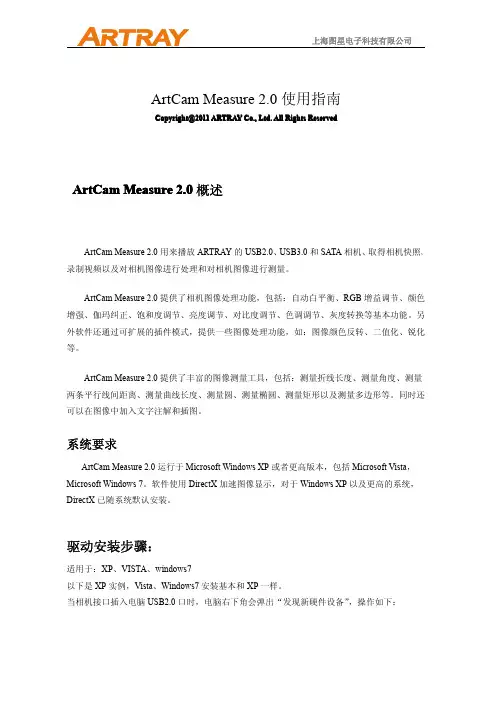
Mindvision工业相机VisionPro专用控件使用说明目录安装控件 (2)使用控件 (2)加载工具 (2)工具功能介绍 (4)采集图像 (7)参数存档说明 (8)同时使用2个相机的配置方法 (9)使用自定义相机名称来绑定和初始化相机 (9)使用序列号来绑定和初始化相机 (14)问题与反馈 (16)安装控件该控件工具是基于迈德威视相机SDK开发的,可兼容迈德威视所有型号的相机,包括USB2.0和USB3.0以及GigE和智能相机,安装控件前,需要先安装迈德威视标准的相机安装包(MindVision Camera Platform Setup(2.1.9.43)),然后手动复制以下几个文件进行VisionPro的控件安装,专用的控件文件用的DLL文件分为32位和64位两个版本,分别位于X64和X86两个文件夹里,用户根据自己安装的visionpro版本来选择复制(注意:该控件基于VisionPro8.2版本开发,更高版本的visionpro可能存在不兼容的问题,如需帮助请联系我司技术支持人员):1.MindvisionCameraTool.dll,复制到康耐视的安装路径Cognex\VisionPro\bin 下。
2.MVSDK.dll,复制到康耐视的安装路径Cognex\VisionPro\bin 下3.MindvisionCameraTool.ico,复制到康耐视的安装路径Cognex\VisionPro\bin 下。
4.MindvisionCameraTool.vtt,复制到康耐视的安装路径Cognex\VisionPro\bin\Templates\Tools下。
使用控件加载工具完成控件的安装后,打开VisionPro QuickBuild,进入作业编辑器,如下图所示,点击工具列表按钮后,可以在弹出的列表框里看到MindvisionCameraTool工具了。
拖动工具即可加入的规则列表种图1图2工具功能介绍图3 工具默认的输入和输出参数1.控件工具可以有3种方式初始化相机,具体方式,由输入型参数InitMethod决定,InitMethod为int32类型,具体功能如下:●InitMethod为0时(默认),初始化找到的第一个相机。
京航科技USB2.0工业相机快速指南*************相机型号产品外观f系列m系列s系列附加特性R近红外NIR红外增强E外触发S CS接口USB线 1.5米3米5米触发线2米其它米资料光盘一硬件连接f系列相机支持C口和CS口工业镜头。
图1.1图1.2m系列或s系列相机只支持C口镜头。
图1.3镜头上有一般有对焦(调清晰度)和光圈(调亮度)旋钮。
安装好镜头后通过USB线将相机连接到电脑,台式电脑请使用后置的电脑主板上的USB口保证高速稳定的数据传输。
外触发连接,f系列请参考应用手册AN021,s系列参考应用手册AN041。
二驱动安装驱动支持Windows XP,Windows7,8,10(64位和32位),驱动包含数字签名,满足Windows8/10系统的安全性要求。
从光盘中或者在如下网址下载工业相机软件。
/download/软件包含驱动程序usbVideo和软件SDK。
图2.1按照安装说明安装,usbVideo_setup 安装过程中将自动安装相机的驱动程序,完毕后将在桌面创建3个快捷方式。
usbVideo为相机配套的一个演示软件,支持本系列的全部相机,DShowManager主要用于注册DirectShow,以供第三方软件如Halcon,Labview,QQ等访问到相机。
JHAmcap用于测试DrictShow是否注册成功,可以预览DirectShow设备图像。
sdk_setup将安装SDK和示例到计算机,将在桌面创建“SDK”的快捷方式。
三软件使用1usbVideo保存图片,先在’设置’(Setting)->’捕获’(Capture) ->’保存路径’(Save Path)选择存储目录,然后在工具栏点击’保存’(Save)保存图片到指定目录。
图3.1‘适应窗口’(Fit Screen)可以显示相机拍摄的全部图像范围,2DShowManager如果使用第三方软件(Halcon,Labview等),需要注册Directshow。
Installation fordriverA .) INSTALLATION OF THE DRIVER AND SOFTWAREA.) NECESSARY INSTALLATIONInstalling window device driver. (include camera device driver and TWAIN software)B .) OPTIONAL INSTALLATIONInstalling option software that manufacturer offer, that is determined by designer.(include TWAIN software, …… )A .) NECESSARY INSTALLATIONInstalling window device driver. (include camera device driver and TWAIN software) For Microsoft Windows series Operating SystemOperating System must support USB device first.For example: Windows 98/98 SE/ME/2000/ …Step 1. Digital camera is power on and ready as below.a ) CF card in camera and has pictures in it.b ) Switch camera to PC mode.c ) Connect PC and digital camera with USB cable.Step 2. O.S. find new hardware.Step 3. Insert camera driver ( CD-ROM ) .1Step 4. Press "Next" button. ArrayStep 5. Select item "Search for the best driver foryour device. (Recommended) .", let O.S.search driver for you, press "Next" button.23Step 6. Select "CD-ROM drive" location and press"Next" button.Step 7. Press "Next" button.4Step8. Copying files, please wait for a few minute.Step 9. Installation is successful, please press "Finish" button .Step10. Remember reboot your computer. Most time you do not need to reboot computer,and digital camera already can work.5B .) OPTIONAL INSTALLATIONInstalling option software that manufacturer offer, that is determined by designer. (include TWAIN software, …… )Step 1 . Make sure that your computer had been finished all starting computer steps,and all devices were installed finish.Step 2 . Insert camera driver ( CD-ROM ) .Step 3 . CD will auto run, guide you to install software.Installation for Win 98Step 4 . Press "Next" button.6Step 5 . Reading the license, if you agree, press "Yes" button.Step 6 . If you are satisfied with the settings, click Next to begin copying files.7Step 7 . Program is copying files, please wait amoment.Step 8 . Installation was successful, please press"Finish" button.8Uninstallation for Win 98Step 1. Digital camera is power on and ready as below.a ) CF card in camera and has pictures in it.b ) Switch camera to PC mode.c ) Connect PC and digital camera with USB cable.Step 2. Please click the "Uninstall TRAVELERSX 330z" item.UNINSTALL OF THE DRIVER AND SOFTWARE9Step 3. Please press "OK" button .Step 4. Please click the "Add/Remove Programs "item .Uninstallation for Win 98Uninstallation for Win 98Step 5. Please select "TRAVELER SX330Z "from the list and click the "Add/Remove…" button.Step 6. Uninstall successfully completed andplease click the "OK "button.Troubleshooting the Driver Software Installation1. Making sure CF card had been inserted to the Digital Camera.2. Making sure Digital Camera had switched to the PC mode.3. Making sure the USB device in device manager is not a unknown device, if was, please remove it, and then install the driver.4. Please follow the menu installation procedure.5. If windows 2000 system displays virtual memory is not enough,please use the right button of the mouse to click the icons as follows,My Computer-> Properties->Advanced -> Performance Options,and then change Initial size status and Maximum size status.6. If the setup is completed, please restart the computer.Installation for Win 2000INSTALLATION OF THE DRIVER AND SOFTWAREA .) NECESSARY INSTALLATIONInstalling window device driver. (include camera device driver and TWAIN software) B .) OPTIONAL INSTALLATIONInstalling option software that manufacturer offer, that is determined by designer.(include TWAIN software, …… )Installation for Win 2000A.NECESSARY INSTALLATIONA .) NECESSARY INSTALLATIONInstalling window device driver. (include camera device driver and TWAIN software) For Microsoft Windows series Operating SystemOperating System must support USB device first.For example: Windows 98/98 SE/ME/2000/ …Step 1. Digital camera is power on and ready as below.a ) CF card in camera and has pictures in it.b ) Switch camera to PC mode.c ) Connect PC and digital camera with USB cable.Step 2. O.S. find new hardware.Step 3. Insert camera driver ( CD-ROM ) .Step 4. Please press "Next" button.Step 5. Select item "Search for the best driver for your device. (Recommended) .", let O.S.search driver for you, press "Next" button.Step 6. Select the "CD-ROM drives" location andpress "Next" button.Step 7. O.S. find digital camera device, press"Next" button.Step 8. Please press "Yes" button.Step 9. Copying files, please wait a few minutes.Step 10. Installation is successful, please press"Finish" button .B .) OPTIONAL INSTALLATIONInstalling option software that manufacturer offer, that is determined by designer. (include TWAIN software, …… )Step 1 . Make sure that your computer had been finished all starting computer steps,andall devices were installed finish.Step 2 . Insert camera driver ( CD-ROM ) .Step 3 . CD will auto run, guide you to install software.Step 11. Remember reboot your computer. Mosttime you do not need to reboot computer,and digital camera already can work.Step 4 . Press "Next" button.Installation for Win 2000Step 5 . Reading the license, if you agree, press"Yes" button.Installation for Win 2000Next to begin copying files.Step 7 . Program is copying files, please wait amoment.UNINSTALL OF THE DRIVER AND SOFTWAREStep 1. Digital camera is power on and ready as below.a ) CF card in camera and has pictures in it.b ) Switch camera to PC mode.c ) Connect PC and digital camera with USB cable.Uninstallation for Win 2000Step 8 . Installation was successful, please press"Finish" button.2119Step 2. Please click the "Uninstall TRAVELERSX330Z" item.Uninstallation for Win 2000Step 3. Please press "OK" button .2220Step 4. Please select the "My computer" then press the right button of the mouse and click the "Properties" item .Uninstallation for Win 2000Step 5. Please click the "Device Manager.." button.2321Step 6. Please select the "Traveler SX330z " then press the right button of the mouse and click the "Uninstall.." item .Uninstallation for Win 2000Step 7. Please click the "Add/Remove Programs " item .2422Step 8.Please select the "Traveler SX330z "then press click the "Change/Remove" button .Uninstallation for Win 2000Step 9.Uninstall successfully completed and please click the "OK "button.Troubleshooting the Driver Software Installation1 .Making sure CF card had been inserted to the Digital Camera.2. Making sure Digital Camera had switched to the PC mode.3. Making sure the USB device in device manager is not a unknown device, if was, please remove it, and then install the driver.4. Please follow the menu installation procedure.5. If windows 2000 system displays virtual memory is not enough,please use the right button of the mouse to click the icons as follows,My Computer-> Properties->Advanced -> Performance Options,and then change Initial size status and Maximum size status.6. If the setup is completed, please restart the computer.2523Installation for Win MEA.NECESSARY INSTALLATIONA .) NECESSARY INSTALLATIONInstalling window device driver. (include camera device driver and TWAIN software)For Microsoft Windows series Operating SystemOperating System must support USB device first.For example: Windows 98/98 SE/ME/2000/ …Step 1. Digital camera is power on and ready as below.a ) CF card in camera and has pictures in it.b ) Switch camera to PC mode.c ) Connect PC and digital camera with USB cable.Step 2. O.S. find new hardware.Step 3. Insert camera driver ( CD-ROM ) .24262725Step 4. Please press "Next" button.Step 5. Copying files, please wait a few minutes.2826Step 6. Please press "Yes" button .Step 7. Installation is successful, please press "Finish" button .2927B .) OPTIONAL INSTALLATIONInstalling option software that manufacturer offer, that is determined by designer. (include TWAIN software, …… )Step 1 . Make sure that your computer had been finished all starting computer steps,and all devices were installed finish.Step 2 . Insert camera driver ( CD-ROM ) .Step 3 . CD will auto run, guide you to install software.Step 4 . Press "Next" button.3028Step 5 . Reading the license, if you agree, press "Yes" button.Step 6 . If you are satisfied with the settings, click Next to begin copying files.3129Step 7 . Program is copying files, please wait a moment.Installation for Win MEStep 8 . Installation was successful, please press "Finish" button.Uninstallation for Win MEUNINSTALL OF THE DRIVER AND SOFTWAREStep 1. Digital camera is power on and ready as below.a ) CF card in camera and has pictures in it.b ) Switch camera to PC mode.c ) Connect PC and digital camera with USB cable.Step 2. Please click the "Uninstall TRAVELERSX330Z" item.303233Step 3. Please press "OK" button .Step 4. Please click the "Add/Remove Programs "item .3431Step 5. Please select "TRAVELER SX330Z " fromthe list and click the "Add/Remove …" button.Step 6. Uninstall successfully completed andplease click the "OK "button.Troubleshooting the Driver Software Installation1 .Making sure CF card had been inserted to the Digital Camera.2. Making sure Digital Camera had switched to the PC mode.3. Making sure the USB device in device manager is not a unknown device, if was, please remove it, and then install the driver.4. Please follow the menu installation procedure.5. If windows 2000 system displays virtual memory is not enough,please use the right button of the mouse to click the icons as follows,My Computer-> Properties->Advanced -> Performance Options,and then change Initial size status and Maximum size status.6. If the setup is completed, please restart the computer.3235Installation for Win XPA .) INSTALLATION OF THE DRIVER AND SOFTWAREA.) NECESSARY INSTALLATIONInstalling window device driver. (include camera device driver and TWAIN software)B .) OPTIONAL INSTALLATIONInstalling option software that manufacturer offer, that is determined by designer.(include TWAIN software, …… )A .) NECESSARY INSTALLATIONInstalling window device driver. (include camera device driver and TWAIN software) For Microsoft Windows series Operating SystemOperating System must support USB device first.For example: Windows 98/98 SE/ME/2000/ XP/…Step 1. Digital camera is power on and ready as below.a ) CF card in camera and has pictures in it.b ) Switch camera to PC mode.c ) Connect PC and digital camera with USB cable.Step 2. O.S. find new hardware.Step 3. Insert camera driver ( CD-ROM ) .3637Step 4. Please click [Next] button to proceed.Step 5. O.S. find digital camera device and pleasewait a few minutes. Installation for Win XP38Step 6. Please click [Continue Anyway] button toproceed.Step 7. Copying files, this may take several minutes please wait ...Installation for Win XP[Finish] button .B .) OPTIONAL INSTALLATIONInstalling option software that manufacturer offer, that is determined by designer. (including TWAIN software, …… )Step 1 . Making sure that your computer had been finished all starting computer steps, and all devices were installed finish.Step 2 . Insert camera driver ( CD-ROM ) .3940Step 4 . Please click [Next] button to proceed.Step 5. Reading the license, if you agree ,click[Yes] button.41Step 6. If you are satisfied with the settings, click [Next] to begin copying files.Step 7. Program is copying files, please wait amoment. Installation for Win XP42Step 2. Please click the "Uninstall Traveler SX-330z " item.Uninstallation for Win XPStep 1. Digital camera is power on and ready as below.a ) CF card in camera and has pictures in it.b ) Switch camera to PC mode.c ) Connect PC and digital camera with USB cable.Step 3. Please press [OK] button . ArrayStep 4. Please select and click the [Printers andother Hardware ] item .43Step 5. Please select and click the [Scanners and Array Cameras ] item .Step 6. Please select the " Traveler SX-330z" thenpress the right button of the mouse andclick the [Delete] item .44Step 7. Please click the [Add or Remove Programs ] Array item .Step 8.Please select the " Maginon SX-330z" thenclick the [Change/Remove] button .4546Step 9. Uninstall successfully completed and pleasepress [OK] button.Troubleshooting the Driver Software Installation1 .Making sure CF card had been inserted to the Digital Camera.2. Making sure Digital Camera had switched to the PC mode.3. Making sure the USB device in device manager is not a unknown device, if was,please remove it, and then install the driver.4. Please follow the menu installation procedure.5. If windows 2000 system displays virtual memory is not enough, please use the right but ton of the mouse to click the icons as follows,My Computer-> Properties->Advanced -> Performance Options, and then change Initial size status and Maximum size status.6. If the setup is completed, please restart the computer.Troubleshooting the Driver Software Installation4733The following operation is required for both OS 8.6 and OS 9 X.1 Select appropriate driver for your operation system.2 Double click icon for installation3 When "Welcome" dialog box appers,click [Continue..]344 Click the install button to install.5 Look the warning message then click the continuebotton.If you want to leave, please click cancel toleave.4849356 Install was successful.7 Click the restart button to initial your system.(sug-gests) or click continue, if you wish to perform this TWAIN driver immediately.620-330013-00。
FC-IK系列工业相机用户手册(FCAM)Ver. 3.32012.12本手册的版权属于上海方诚光电科技有限公司。
未得到本公司许可,任何组织和个人均不得以任何手段和形式对本手册内容进行复制和传播。
本手册的内容如有任何修改,恕不另行通知。
本手册中所提及的其它商标和产品是指拥有相应商标和产品名称的公司或其制造的产品。
方诚科技对其他公司的商标和产品名称不拥有任何所有权。
一、产品概述 (4)1.1 产品描述 (4)1.2 性能描述 (4)二、系统安装 (9)2.1 驱动安装 (9)2.2 应用程序安装 (14)三、演示程序的使用 (15)3.1 操作界面 (15)3.1.1操作界面一,未打开相机时的操作界面。
如下图: (15)3.1.2 操作界面二,打开相机后的操作界面。
如下图: (16)3.2 软件的操作 (17)3.2.1 相机操作 (17)3.2.2 视频设置 (17)3.2.3 设置菜单 (18)3.2.4 属性 (19)3.2.5 保存菜单 (22)3.2.6 配置菜单 (22)3.2.7 查看菜单 (23)3.2.8 连续保存工具栏 (23)四、相机外观及外部接线 (24)4.1 相机外观 (24)4.3 输入输出口 (25)4.3.1 概述 (25)4.3.2 输入口 (25)4.3.3 输出口: (26)4.3.4 输入输出口的建议连接方法 (27)4.4 外形尺寸 (28)附录:IK系列相机光谱图 (30)IK130M光谱图 (30)IK130C光谱图 (30)IK081M-20/IK081M-30光谱图 (31)IK081C-20/IK081C-30光谱图 (31)IK033M-60/IK033M-70光谱图 (32)IK033C-60/IK033C-70光谱图 (32)IK145M-07/IK145M-15光谱图 (33)IK145C-07/IK145C-15光谱图 (33)IK200M-12光谱图 (34)IK200C-12光谱图 (34)IK125M-25光谱图 (35)IK125C-25光谱图 (35)IK500M光谱图 (36)IK500C光谱图 (36)一、产品概述1.1 产品描述FC-IK工业相机是国内1394 DCAM接口的工业相机,集成了工业用高端的CCD芯片或CMOS芯片,拥有非常卓越的图像质量,提供从30万像素到500万像素的广泛的选择。
ArtCam Measure 2.0 使用说明书目录一、目的 (3)二、安装驱动 (3)三、软件操作说明 (4)1.界面说明: (4)2.文件 (5)3.相机 (5)4.图像处理 (6)5.测量 (8)6.工具 (10)ArtCam Measure 2.0 使用说明一、目的本文件的目的是为了确保正确操作ArtCam Measure 2.0。
二、安装驱动将相机与电脑USB口连接后,将弹出如下窗口,如图点击“从列表或指定位置安装”,下一步,点击浏览按钮,找到驱动位置。
(注:有时需要重复安装一遍)下一步,待驱动安装后,右键点击“我的电脑”→设备管理器→通用串行总线控制器,可看到相应的相机型号,驱动安装成功。
三、软件操作说明1.界面说明:1)菜单区域。
2)工具栏文件操作区域:用来打开,保存或者保存图像文件副本。
3)图像裁剪工具:可以将图像任意裁剪并保存。
4)测量工具选择区域:在这里选择需要测量的工具,例如圆,角度等。
5)播放按钮区域及参数设置:点击这个区域的按钮,播放、保存相机快照或者录制视频及参数基本设置。
图像显示区域:相机或者图像文件显示在这里,并且还显示相机帧数和运6)行时间。
7)相机型号显示区域。
8)颜色参数设置区域及特效处理:包括图像白平衡、彩色黑白的切换、图像翻转及图像特效。
9)测量辅助工具栏:用来设置画笔颜色、宽度,字体大小、字体颜色及列表测量删除等等。
10)鼠标的像素坐标和实际坐标。
11)图像缩放功能及比例显示。
12)相机的参数设置区域。
图像尺寸选择及设置相机的曝光、增益。
13)图像列表,这里显示打开的图像文件列表。
14)图像列表删除及图像参数设置标志。
备注:在图像显示区域(5)的右边和下边,有个三角形图标,点击图标可以隐藏其它窗口。
2.文件1)打开:打开本地图像2)保存:直接保存修改的原有图像3)另存为:保存图像4)退出3.相机1)相机通常设置这个界面的操作可以根据用户需求设置,如相机图像尺寸,触发模式等等。
工业相机的安装与标定1.引言1.1 概述概述部分的内容:随着工业技术的快速发展,工业相机在各个领域的应用日益广泛。
工业相机作为一种高性能的图像采集设备,被广泛应用于机器人视觉、自动化检测、智能监控等领域。
它能够实时地捕捉高清晰度的图像,并通过各种算法对图像进行处理和分析,从而实现对物体的识别、测量、定位等功能。
工业相机的安装和标定是使用工业相机前必须进行的重要步骤。
正确的安装和精确的标定对保证工业相机的准确性和稳定性具有关键作用。
安装涉及到将工业相机固定在合适的位置,并选择适当的光源和镜头,以确保图像的清晰度和稳定性。
标定是指通过对工业相机进行一系列的校正和调整,使得相机能够准确地对物体进行测量和定位。
本文将重点介绍工业相机的安装和标定,以帮助读者了解工业相机的基本原理和操作步骤。
在工业相机的安装部分,将介绍如何选择适当的安装位置、如何调整相机的焦距和光源、如何固定相机等内容。
在工业相机的标定部分,将介绍如何进行相机的内部标定和外部标定,以及如何利用标定结果对图像进行矫正和测量。
同时,还将介绍一些常见的工业相机标定方法和技巧,以及一些注意事项和常见问题的解决办法。
通过学习工业相机的安装和标定,读者将能够更加全面地了解工业相机的原理和应用,并能够在实际操作中更加灵活和准确地使用工业相机。
希望本文能够对广大工业相机用户和从业人员有所帮助,促进工业相机在各个领域的进一步应用和发展。
1.2文章结构文章结构部分的内容:在本文中,我们将介绍工业相机的安装与标定。
首先,我们会在引言部分给出对整篇文章的概述,让读者对工业相机的安装与标定有一个整体的了解。
随后,我们会详细讲解工业相机的安装部分,包括相机的选择、安装位置的确定、接线等内容。
然后,我们会接着介绍工业相机的标定过程,涵盖相机的标定原理、标定工具的选择和使用方法等方面的内容。
最后,在结论部分,我们将总结本文的要点,并指出工业相机的安装与标定的重要性以及可能遇到的问题与解决方案。